![]()
Fundamentos de Excel:
Autosuma
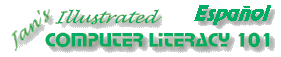
|
|
Fundamentos de Excel:
|
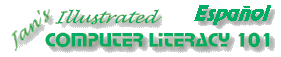
|
|
|
||
|
La fórmula más usada es SUMA. La ventaja que tiene la Autosuma es que facilita obtener los totales de las columnas o de las filas. Excel estimará qué celdas quiere sumar, en base a las que se encuentren vacías. Es un truco impecable!
|
Proyecto 2:
Fundamentos Proyecto 3: Formatear y Ordenar |
|||||||||||
Inicio con:
Ingreso de datos
Autosuma: Totales en la Tabla de Arriba
Fórmula SUMA: Totales de la Tabla inferior
Aplicar Formato a los NúmerosAhora que se tienen los totales para las filas y los totales de columnas, sería conveniente que estos tuvieran un aspecto monetario! El botón de la barra de herramientas aplicará el formato de dinero, desde la configuración Regional en el panel de Control de Windows. [Inicio | Configuración| Panel de Control| Configuración Regional]
| ||||||||||||
~~ 1 Cor. 10:31 ...hagan cualquier otra cosa, háganlo todo para la gloria de Dios. ~~ |